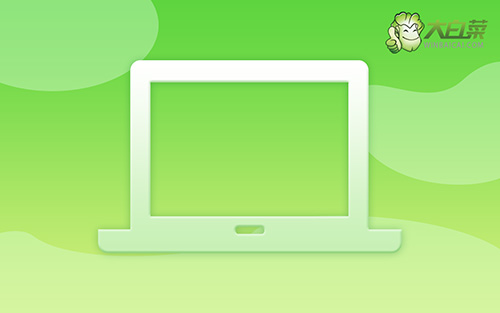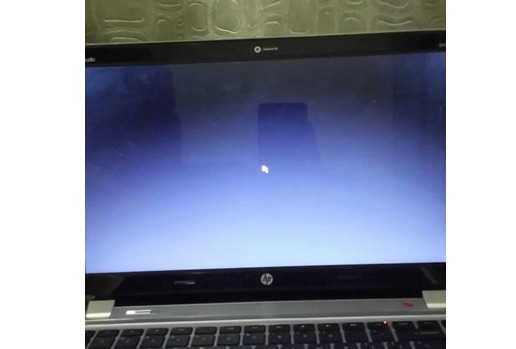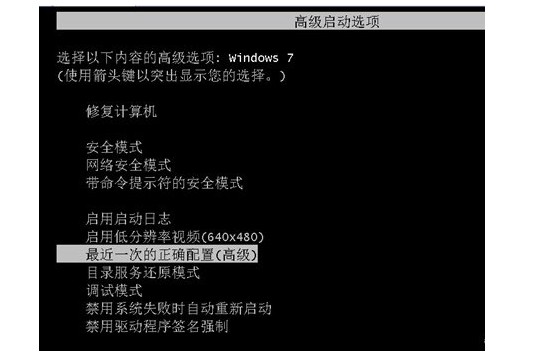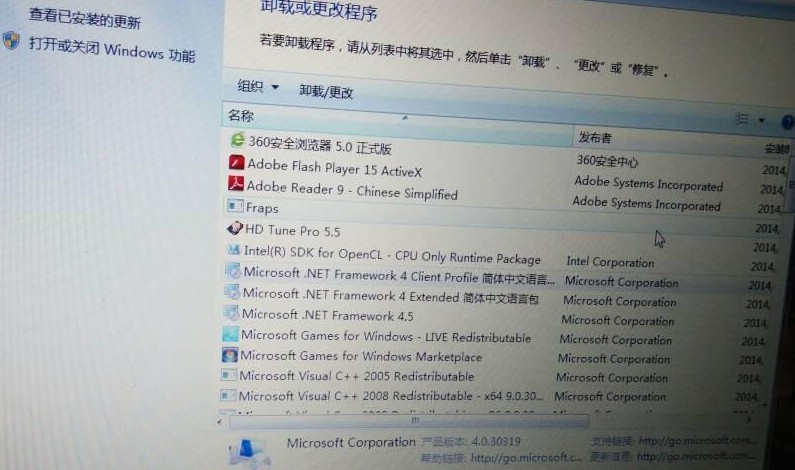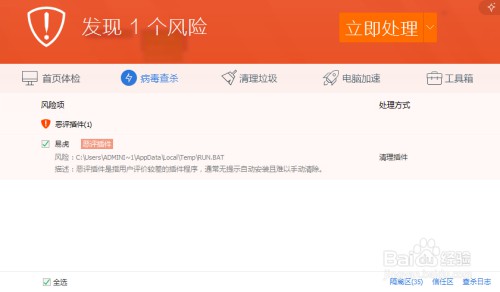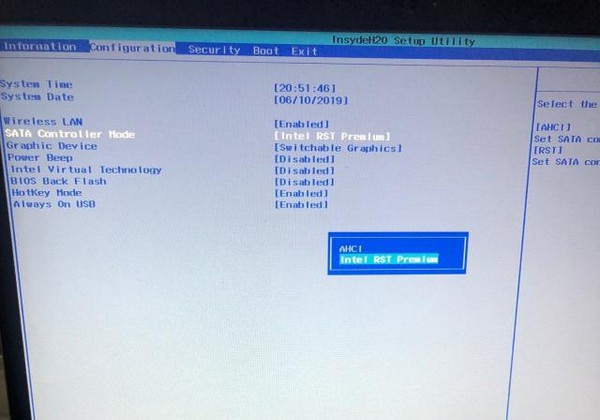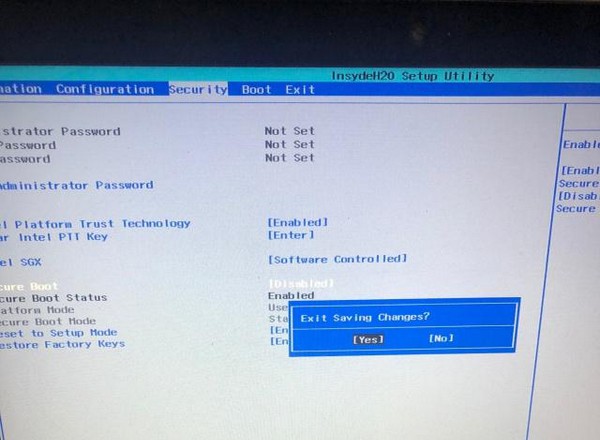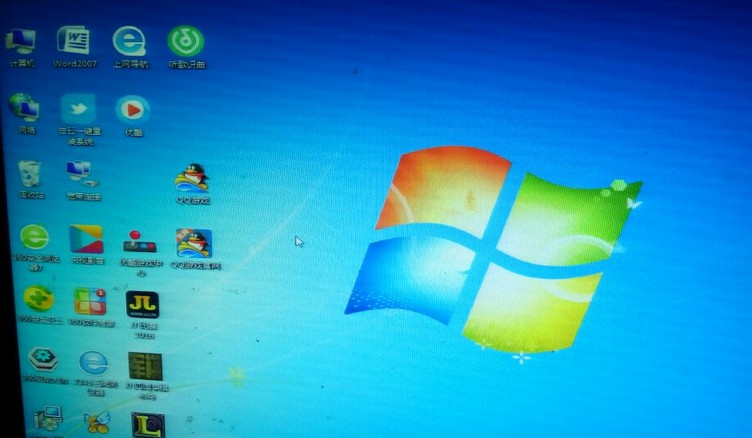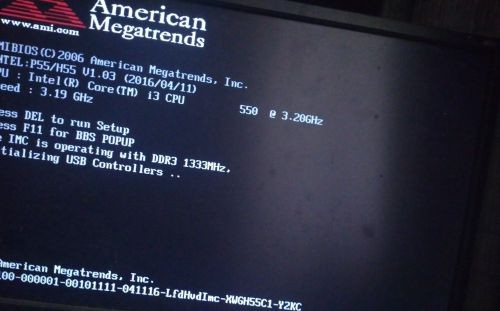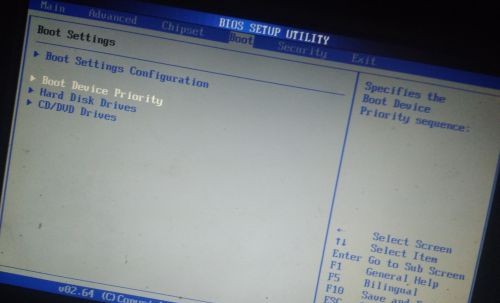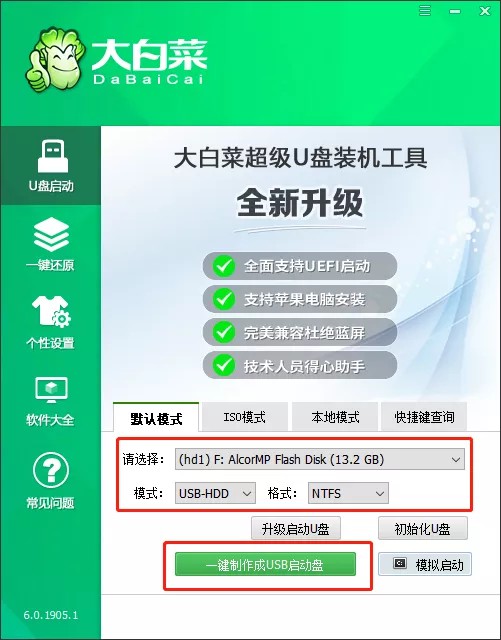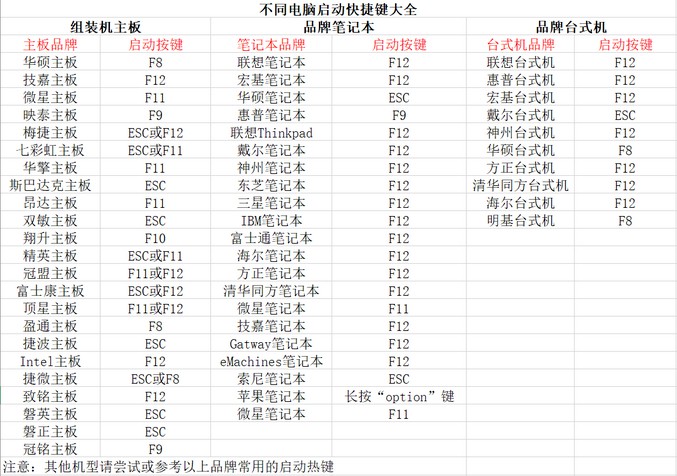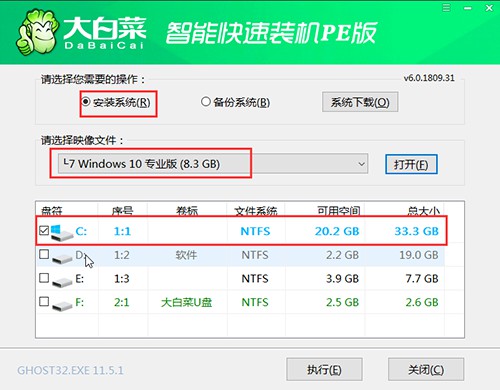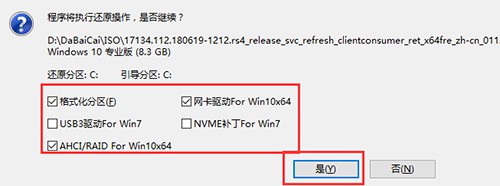电脑无法进入Windows系统怎么办? 电脑无法进入系统的原因及解决方法
电脑使用时间长了,难免会出现一些问题。最近,朋友的电脑开机后无法运行Windows。我不知道发生了什么事。其实这种情况可能是由于电脑软件问题和硬件问题,导致电脑开机后无法进入系统,但只是运行。下面我们就来看看电脑进不了系统的原因及解决方法吧!如果电脑经常无法正常进入系统,请在开机后立即按F8,看能否进入安全模式或上次正确的配置模式。制作完成后,下载Windows系统镜像到U盘启动盘
电脑使用时间长了,难免会出现一些问题。 最近,朋友的电脑开机后无法运行Windows。 我不知道发生了什么事。 其实这种情况可能是由于电脑软件问题和硬件问题,导致电脑开机后无法进入系统,但只是运行。 下面我们就来看看电脑进不了系统的原因及解决方法吧!
电脑无法进入Windows系统的原因!
1.电脑Windows系统文件有问题
2.电脑软件程序有问题
3、电脑Windows系统病毒
4.电脑BIOS设置错误
5.电脑硬件有错误,如硬盘设置错误
电脑无法进入系统Windows问题的解决方法! 方法一:修复Windows系统
如果电脑经常无法正常进入系统,请在开机后立即按F8,看能否进入安全模式或上次正确的配置模式。 如果可以的话,输入后注册表会自动修复
方法二:卸载有问题的软件
另外,请回忆一下前几次出现异常现象时进行了哪些操作,因为可能是某个应用软件引起的,卸载它,然后正常退出,然后重新启动应该可以进入正常模式
方法三:Windows系统杀毒!
如果电脑有安全软件,可以在安全模式下使用360安全卫士加360杀毒或者金山毒霸等安全软件来查杀木马和病毒
方法四:BIOS设置!
1.如果BIOS设置有问题或者系统更新了,我们可以先尝试BIOS设置,如果没有,很可能要靠系统来解决
2. 启动计算机并进入计算机BIOS。 具体设置方法建议选择电脑官方客服。 这里编辑的是Fn+F2进入BIOS
3、进入BIOS后,找到Configuration一栏,勾选SATA Controller Mode的硬盘格式,客户是Intel RST Premium,应选择AHCI
4、接下来找到Security这一栏,然后我们找到Secure Boot并选择Disabled,客户的是Enabled,选择后我们按F10,然后回车即可解决电脑的问题
方法五:硬盘设置!
1、如果之前没有修改过CMOS启动项,一般是因为硬盘接触不良或损坏等故障而无法通过加电自检,或者是硬盘的主引导记录已经损坏。
2、关闭电源,打开机箱,重新插拔硬盘的电源线和数据线(如果是笔记本电脑,只需重新插拔硬盘即可),然后开机,按DEL键(笔记本为F2或其他)进入CMOS中的BOOT选项卡,查看是否可以检测到硬盘信息
3、如果电脑开机无法进入Windows系统,可能是硬盘设置出现问题
4、重新启动电脑,出现显示屏时连续按Delete键,进入BIOS
5、然后,用方向键移动,找到启动选项卡,然后打开启动设备,按回车键进入
6.进入后,将第一启动项设置为HDD(即硬盘的名称),使用PgUp键进行选择,最后按F10保存退出
方法六:大白菜重装系统!
1、下载并制作大白菜U盘启动盘制作工具。 制作完成后,下载Windows系统镜像到U盘启动盘
2、然后,设置U盘启动,进入大白菜U盘winpe系统桌面,在桌面上打开大白菜一键安装
3、点击“打开”找到之前放在U盘或者电脑磁盘中的系统文件,然后选择“盘符”代表你要在电脑的哪个盘安装系统。 选择完成后点击执行
4、选择执行后,会弹出窗口提示选择需要的驱动程序。 如果没有特殊要求,可以使用默认的检查选项。 单击“是”继续安装
5.等待Windows重装系统完成,会弹出框提示重新启动,选择重新启动即可安装系统
6.等待安装完成,进入Windows系统桌面,即安装成功
以上就是电脑无法进入Windows系统的原因及解决方法。 如果您的电脑也出现同样的情况,可以参考以上情况进行对比,解决电脑无法进入系统的问题。 希望可以帮助到有需要的朋友!